Paras OBS Studio -asetus tallennukseen Windowsilla ja Macilla
OBS Studio tarjoaa parhaat ominaisuudet tallentamiseen. Mutta vaikka se tarjoaa ammattitason sieppauksen, sinun on silti muutettava joitain asetuksia mukautuaksesi laitteeseesi ja internetyhteytesi mukaan. Sitten saat parhaan videolaadun. Tämän viestin avulla opit parhaista OBS-tallennusasetuksista ja yksityiskohtaisista vaiheista videon, äänen ja lähdön asetusten löytämiseksi. Ja OBS:lle tulee myös vaihtoehto.
Opasluettelo
Parhaat OBS-tallennusasetukset Paras vaihtoehto OBS:lle nauhoittamiseen PC:llä ja Macilla Usein kysyttyä OBS-tallennusasetuksistaParhaat OBS-tallennusasetukset
Jos olet epävarma siitä, mitä OBS-tallennusasetuksia sinun tulisi käyttää, katso seuraavaa taulukkoa. Videon bittinopeudesta ja kooderivalinnoista äänenlaatuun, seuraavat OSB-tallennusasetukset perustuvat asiantuntijoiden ja oikeiden käyttäjien palautteeseen. Voit käyttää niitä OBS-tallennusasetusten pikaoppaana.
| Asetus | Suositeltu(t) arvo(t) |
|---|---|
| Enkooderi | x264 tai NVENC (laitteisto) |
| Rate Control | CBR (2,5–4 Mbps), VBR-vaihtoehto, CQP (CRF 18–20) |
| Videon bittinopeus (1080p) | 4 000–6 000 kbps (CBR); 12–50 Mbps (CRF) |
| Äänen bittinopeus | 128–192 kbps (AAC) |
| Äänen näytteenottotaajuus | 48 kHz, Stereo |
| Tallennusmuoto | MKV (turvallinen), MP4 (laajasti yhteensopiva) |
| Avainkehysten väli | 2 sekuntia |
| CPU-esiasetus | Keskitaso (tasapainoinen), Erittäin nopea (suorituskyky), Hidas (laatu) |
| Profiili | Korkea |
| Resoluutio | 1920×1080 (vastaa lähteen resoluutiota) |
| FPS | 60 FPS dynaamiselle sisällölle; 30 FPS muulle |
| Pienennyssuodatin | Lanczos |
| Paras työnkulkuvinkki | Käytä automaattisen määrityksen ohjattua toimintoa ja säädä sitten järjestelmäkohtaisesti |
Nyt voit tutustua OBS-asetusikkunan jokaiseen osaan. OBS-paketin tallennusasetukset sisältävät kaikki säädettävät vaihtoehdot, ja halusitpa sitä tai et, saatat joutua määrittämään ne saadaksesi parhaan mahdollisen näytön tallennuksen. Lisäksi sinun on löydettävä oikea konteksti OBS:n yleisistä, tulostus-, video- ja äänitallennusasetuksista.
1. OBS:n yleiset tallennusasetukset
OBS-tallennusasetusten Yleisvalikossa on kaikki vaihtoehdot, jotka vaikuttavat tallennuskokemukseesi. Siinä on OBS:n perusasetukset, kuten käyttöliittymän kieli ja teema.
2. OBS-ulostulon tallennusasetukset
Tulostusasetukset näyttävät erilaisia välilehtiä suoratoistoa, tallennusta, ääntä ja toistopuskuria varten. Voit muokata tallennuspolkua, muotoa, uudelleenskaalaustulostusta ja paljon muuta. Tässä on muita Output Recording Settings -asetuksia ja niiden ensisijaisia käyttötarkoituksia:
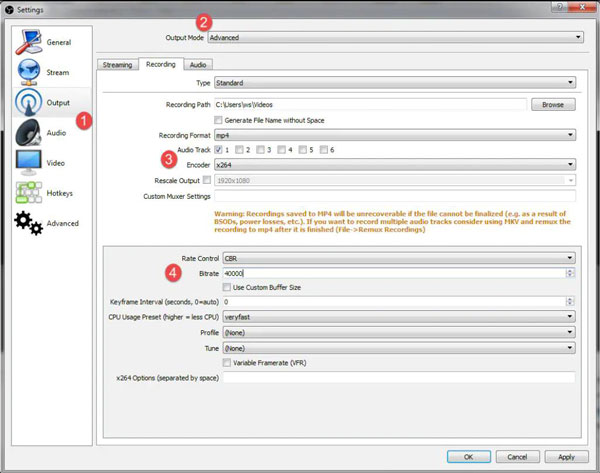
Enkooderi
Enkooderin avulla voit koodata videon luomiseen käytettyjä tietoja, mukaan lukien x264-enkooderi korkealaatuista videota varten. Yhden kooderin valitsemista kaikille videotallenteille ei kuitenkaan suositella, koska x264 voi kuluttaa tietokonettasi ja vaikuttaa pelin suorituskykyyn. Jos sinulla on uusi NVIDIA-näytönohjain, voit käyttää NVENC H. 264:ää koodaukseen. Voit käyttää pääasiassa NVENC:tä, koska se on omistettu pelin tallentamiseen vaikuttamatta pelin suorituskykyyn.
Rate Control
Tämä asetus auttaa sinua varaamaan OBS:ssä käyttämäsi bittinopeuden. Rate Controlin avulla voit tuottaa jatkuvasti parasta laatua koko tallennusajan.
CBR
CBR on toinen apu vakiobittinopeudelle, koska se varmistaa, että bittinopeus on tasainen ja kehykset saavat saman verran vaivaa. Se on myös erinomainen ominaisuus välttääksesi liikaa stressiä laitteellesi. Lisäksi CBR mahdollistaa tallennuksen häviöttömällä nopeudensäädöllä täydellisen kuvanlaadun saavuttamiseksi.
3. OBS-videotallennusasetukset
Tietenkin OBS Studion videotallennusasetuksissa on mahdollisuus muuttaa videolähtöä. Täällä voit kokeilla erilaisia asioita saadaksesi korkealaatuisen videon. Voit esimerkiksi pienentää resoluution arvoon 1280 × 720, jos 1080p ei anna korkeaa resoluutiota. Tämä johtuu siitä, että sinun on ehkä sovitettava OBS-tallennusasetukset laitteeseesi tai internetyhteytesi kanssa.
4. OBS-äänen tallennusasetukset
Äänen tallennusasetuksissa on ominaisuus, jonka avulla voit lisätä maailmanlaajuisia äänilaitteita jokaiseen luomaasi kohtaukseen. Sitä seuraa kaksi työpöytäääntä ja neljä/lisävaihtoehtoa, joiden avulla voit lisätä ulkoisia äänilähteitä, kuten mikserin ja mikrofonin.
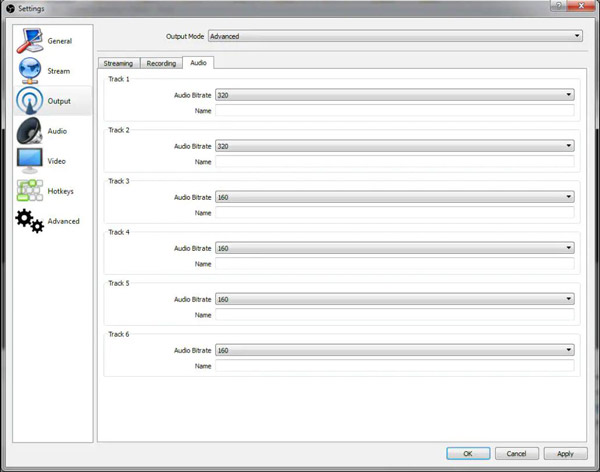
Paras OBS-vaihtoehto sujuvaan video- ja äänitallennukseen
Vaikka OBS-tallennusasetusten avulla voit määrittää erilaisia asetuksia, on haastavaa säätää niitä silloin tällöin. Paras vaihtoehto yksinkertaisemmalle näytön tallentimelle on AnyRec Screen Recorder. Ohjelmistossa on kaikki yhdessä video-, ääni-, pelattavuus- ja verkkokameranauhurit. Sen Preference-valikko on paljon parempi konfiguroitavissa kuin OBS-tallennusasetukset, joten voit muuttaa videokoodekkia, resoluutiota, kehysnopeutta, bittinopeutta ja ääniasetuksia ilman monimutkaisia asetuksia. AnyRec Screen Recorder on parasta ladata Windowsille ja macOS:lle.

Tallenna ja tallenna video MP4-, MOV-, WebM- jne. tiedostomuotoon.
Tarjoa 7 tallennustilaa minkä tahansa videon ja äänen tallentamiseen työpöydälle.
Tukee melunvaimennusta äänen tallennuslaadun parantamiseksi.
Ajoita tallennustehtävät aloittamaan ja lopettamaan tallennus automaattisesti.
Suojattu lataus
Suojattu lataus
Vaihe 1.Asenna AnyRec Screen Recorder tietokoneellesi viralliselta verkkosivustolta. Käynnistä sen jälkeen ohjelmisto päästäksesi näytön tallenteeseen. Toisin kuin OBS-tallennusasetukset, AnyRec Screen Recorderin asentaminen on helpompaa. Napsauta "Kolme riviä" -painiketta pääkäyttöliittymässä ja napsauta "Asetukset"-painiketta alivalikosta. Löydät Lähtö-, Ääni-, Kamera-, Hiiri- ja Pikanäppäimet-välilehdet.

Vaihe 2."Output"-valikko sisältää määritetyn kansion, kuvakaappauksen, videon ja ääniasetukset. Voit määrittää ne napsauttamalla avattavia luetteloita. Ääni-asetuksissa voit tarkistaa tietokoneen äänen ja mikrofonin soundcheckillä. Voit myös siirtyä "Pikanäppäimet"-valikkoon muuttaaksesi eri komentojen avainelementtejä. Napsauta "OK" -painiketta tallentaaksesi muutokset.

Vaihe 3.Kun olet päävalikossa, napsauta "Video Recorder" ja valitse näytön alue, jonka haluat kaapata napsauttamalla "Fullscreen tai Custom" -painiketta. Älä unohda napsauttaa "Mikrofoni"- ja "Järjestelmäääni" -painikkeita tallentaaksesi äänen. Napsauta "REC"-painiketta aloittaaksesi tallennus.

Vaihe 4."Widget-valikko" tarjoaa vaihtoehtoja piirtämiseen, tallennusaikataulun määrittämiseen ja kuvakaappauksen ottamiseen. Napsauta "Stop"-painiketta ja leikkaa leike ponnahdusikkunassa. Valitse määritetty kansio tulosteen tallentamiseksi, mutta jos olet jo määrittänyt sen asetuksiin, napsauta "Seuraava" -painiketta. Voit nimetä tiedoston uudelleen ja lopettaa napsauttamalla Tallenna-painiketta.

Usein kysyttyä OBS-tallennusasetuksista
-
Mitkä ovat parhaat OBS-tallennusasetukset pelaamiseen?
Monilla pelaajilla ja streamerillä on vakioasetukset OBS:ssä. Sen lisäksi, että kooderi on NVIDIA NVENC, aseta resoluutioksi 1920 × 1080, 60 FPS, tyyppiäsi Simple, muodon tulee olla MP4, avainkehysvälin 2 ja bittinopeuden välillä 10 000 - 20 000. Tietenkin se vaihtelee edelleen erilaisia asetelmia. Mutta tämä on pelin tallennuksen standardi ja Pelin ääni on tallentanut OBS voi saada myös paremman vaikutuksen.
-
Voinko tallentaa rajattomasti OBS:llä?
Ehdottomasti kyllä. OBS on ilmainen, eikä sillä ole tallennusrajoituksia. Varmista kuitenkin, että sinulla on kaikki tarvitsemasi säilytystila. Koska sen jälkeen OBS:n tarkistaminen henkilökohtaisesti on havaittu, että OBS voi kuluttaa liikaa, varsinkin jos asetat asetukset korkeammalle resoluutiolle ja laadulle.
-
Mikä on suositeltu bittinopeus OBS:n ääniasetuksiin?
Jos määrität useita raitoja äänen tallentamiseen, suositeltu bittinopeus on 160–320 paremman äänenlaadun saavuttamiseksi. Löydät nämä vaihtoehdot siirtymällä Äänilähtöasetuksiin.
Johtopäätös
OBS-tallennusasetuksia on hienoa säätää parempien tulosten saavuttamiseksi. Sen avulla voit korjata lähtöasetukset laitteesi ja Internet-yhteyden vahvuuden mukaan. Koska kaikki eivät kuitenkaan ole kiinnostuneita ammattikäyttöön tarkoitetusta alustasta, kuten OBD Studiosta, on suositeltavaa käyttää sitä AnyRec Screen Recorder vaihtoehtona. Ohjelmiston teho on yhtä suuri kuin ensimmäisellä alustalla, mutta se on paljon helpompi asentaa videon, pelin, äänen ja verkkokameran tallentamiseen. Sinun ei enää tarvitse määrittää vaikeita asetuksia. Kokeile sitä nyt napsauttamalla Ilmainen lataus -painiketta!
Suojattu lataus
Suojattu lataus



